使用说明
“TIN提取数据”是获取点、线、面在指定TIN地形上的高程值,支持二维点、线、面和三维点、线、面。
操作步骤
- 在工作空间管理器中右键单击“ 数据源 ”,选择 “ 打开文件型数据源 ”,打开包含点、线、面数据集的数据源。以二维点为例。
- 在“ 三维数据 ”选项卡的“ TIN地形 ”组中,单击“ TIN工具 ”下拉按钮内的“ 提取三维数据 ”按钮,弹出“提取数据”对话框,如下图所示:

- 源数据选择:鼠标单击源路径右侧打开文件路径按钮,在弹出的“打开”对话框中选择TIN缓存的模型配置文件(*.sct),单击“打开”即可;也可在文本框中直接输入配置文件所在的文件夹路径及名称。
-
矢量数据设置,包括数据源和数据集选择。
- 数据源:鼠标单击右侧下拉按钮,在弹出的下拉列表中选择点数据所在的数据源。
- 数据集:鼠标单击右侧下拉按钮,在弹出的下拉列表中选择点数据集。
- 采样距离:设置提取数据的采样距离,单位为米,默认值为1.可直接输入数值或通过右侧上下箭头调整数值。
- 匹配类型:支持贴地、顶面、底面三种类型。
-
设置提取的点数据的存储路径,包括数据源和数据集。
- 数据源:鼠标单击右侧下拉按钮,在弹出的下拉列表中选择提取的点数据将存储到的数据源。
- 数据集:输入提取的点数据存储名称,默认为ExtractData。
- 设置完以上参数后,单击“确定”按钮,即执行在TIN地形上提取的点数据的高程值。
- 打开提取的点数据和TIN地形,效果如下:
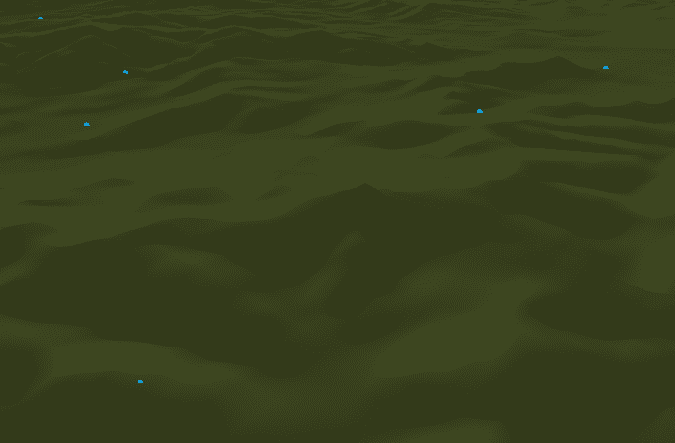
注意事项
- 工作空间中必须有打开的数据源。
- 对于二维点、线、面,执行另存为操作,是将二维点、线、面转为三维点、线、面。
- 暂不支持TIN混合文件上的数据提取。